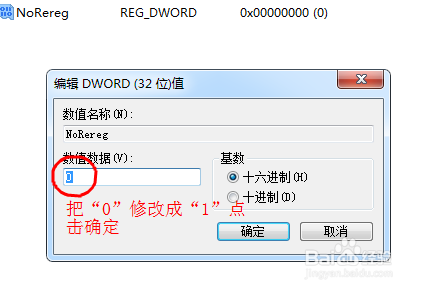如何解决office2010中word总是出现配置进度框
1、点击“开始”按钮,在弹出的菜单中,点击“运行”,在弹出的对话框中输入“regedit”,然后点击“确定”
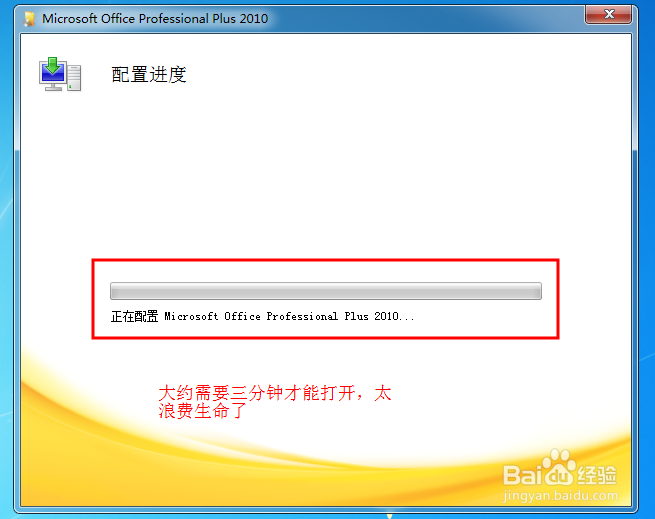
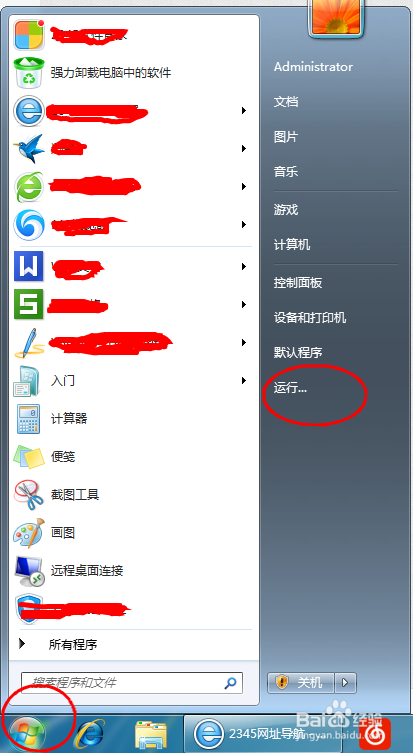
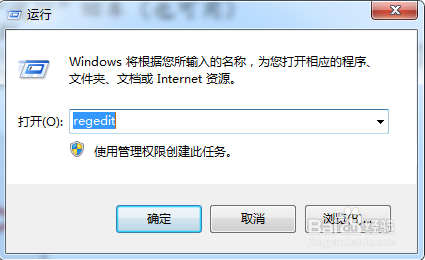
2、在弹出的“注册表编辑器”中,按照下图所示的依次找到“HKEY_CURRENT\USER\Software\Microsoft\Office\14.0\Word\Options,找到“Options”后,右键点击“Options”,
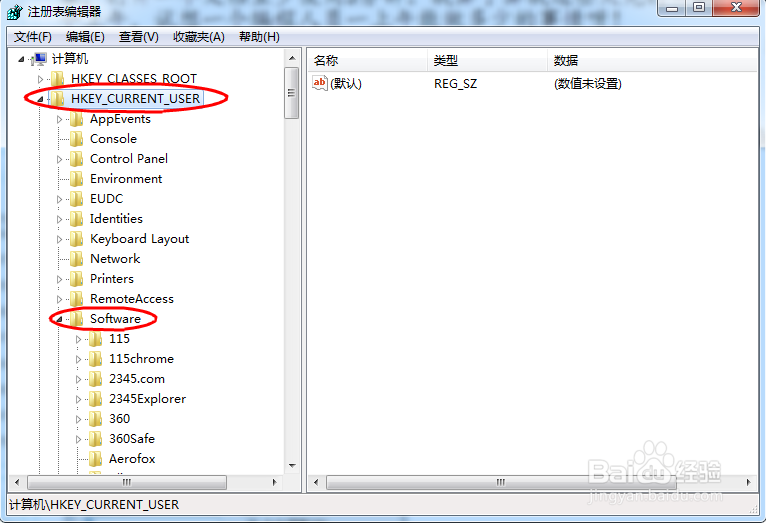
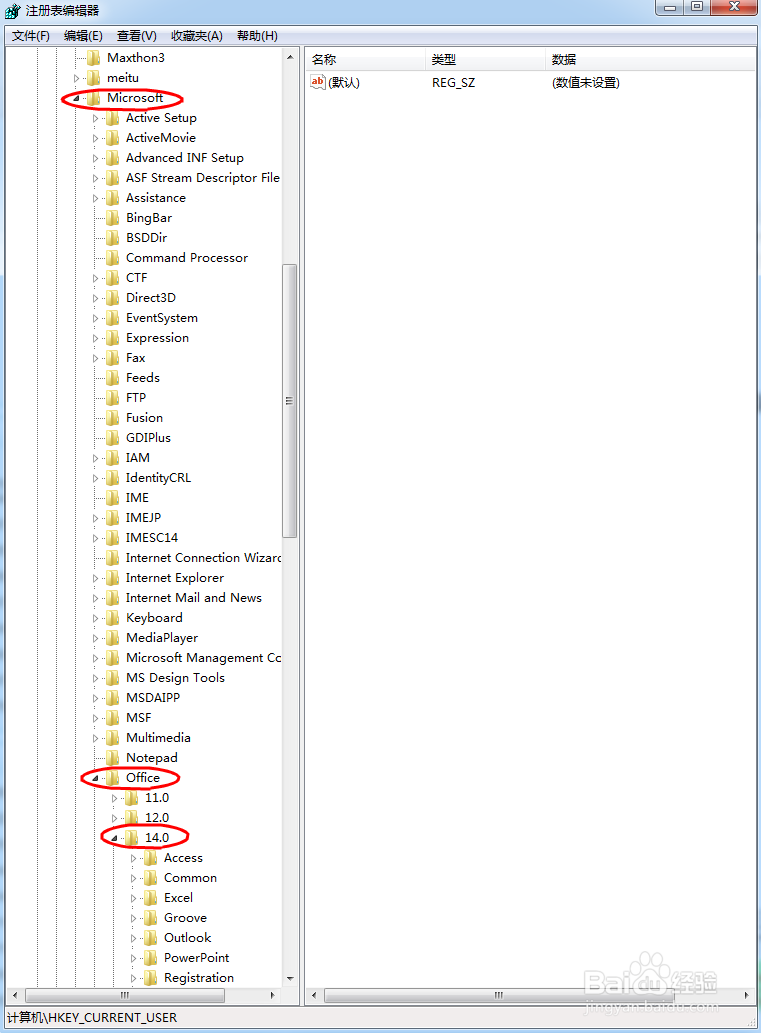
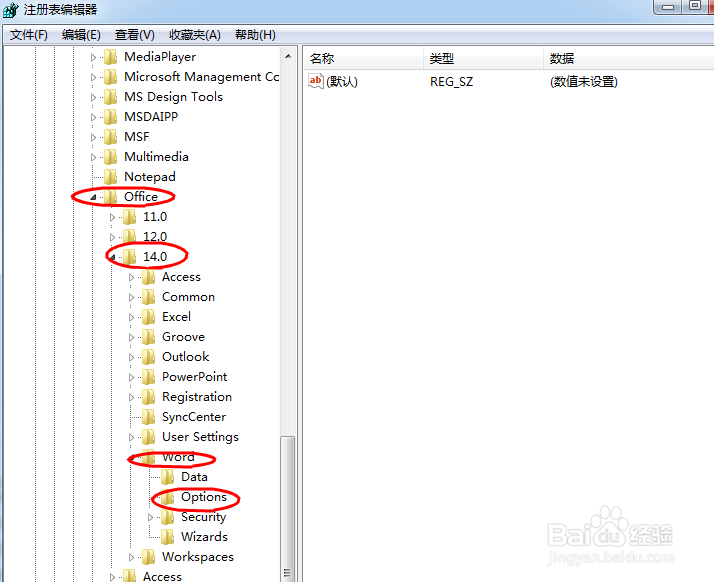
3、右键点击“Options”,在弹出的菜单中找到“新建”选项,鼠标点击“新建”选项后,在“新建”的子菜单中选择“DWORD(32-位)值(D)”
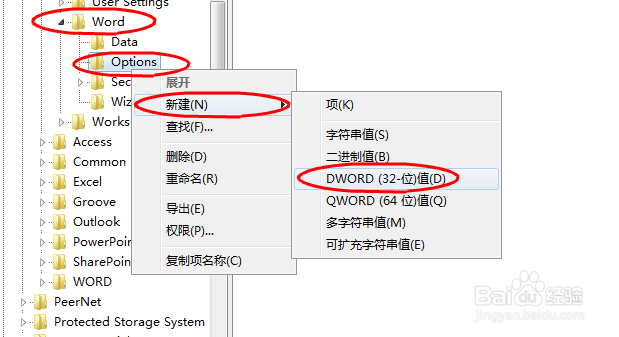
4、新建“DWORD(32-位)值(D)”后,在右侧将“新值#1”修改成“NoRereg”然后右键点击修改后“NoRereg”,选择“修改(M)...”选项,
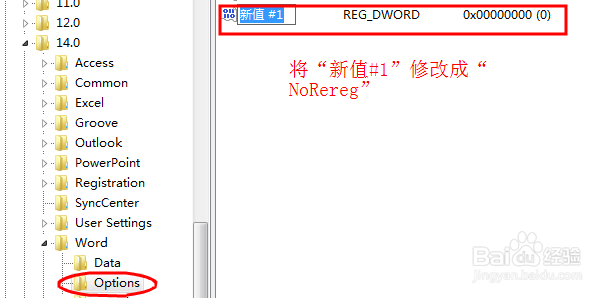
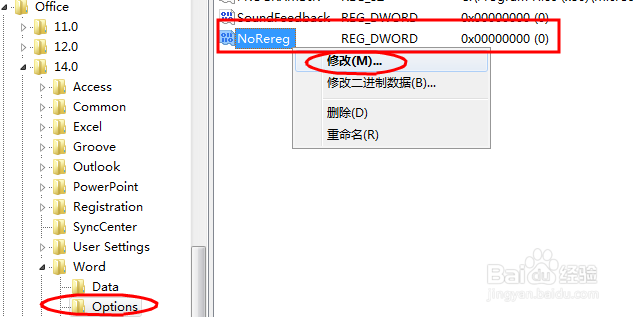
5、在弹出的“编辑DWORD(32-位)值”的对话框中,将“数值数据”中的“0”修改成“1”,然后点击确定,再次打开word2010,几乎秒开,生命多可贵,赶紧行动,把浪费的三分钟抢回来